WPS Excel将日期转换为文本格式的方法
2023-07-03 09:20:04作者:极光下载站
其实在wps excel表格中,我们能够使用常用工具是非常多的,不管是在单元格中输入什么类型格式的数据都是可以随意的更改和设置,比如想要将日期格式转换为文本格式,那么我们就可以通过进入到设置数据格式的窗口中进行选择文本即可,如果你的单元格格式是日期格式,那么我们输入关于年份的数据的话就会自动的变成日期格式来显示,如果转换为文本格式,那么尽管你输入的是年份的数据,都不会变成日期格式,下方是关于如何使用WPS Excel将日期格式转换为文本格式的具体操作方法,如果你需要的情况下可以看看方法教程,希望对大家有所帮助。

方法步骤
1.当你将单元格的数据格式设置为日期格式的时候,那么我们在单元格中编辑的数据就会变成日期格式来显示,如图所示。
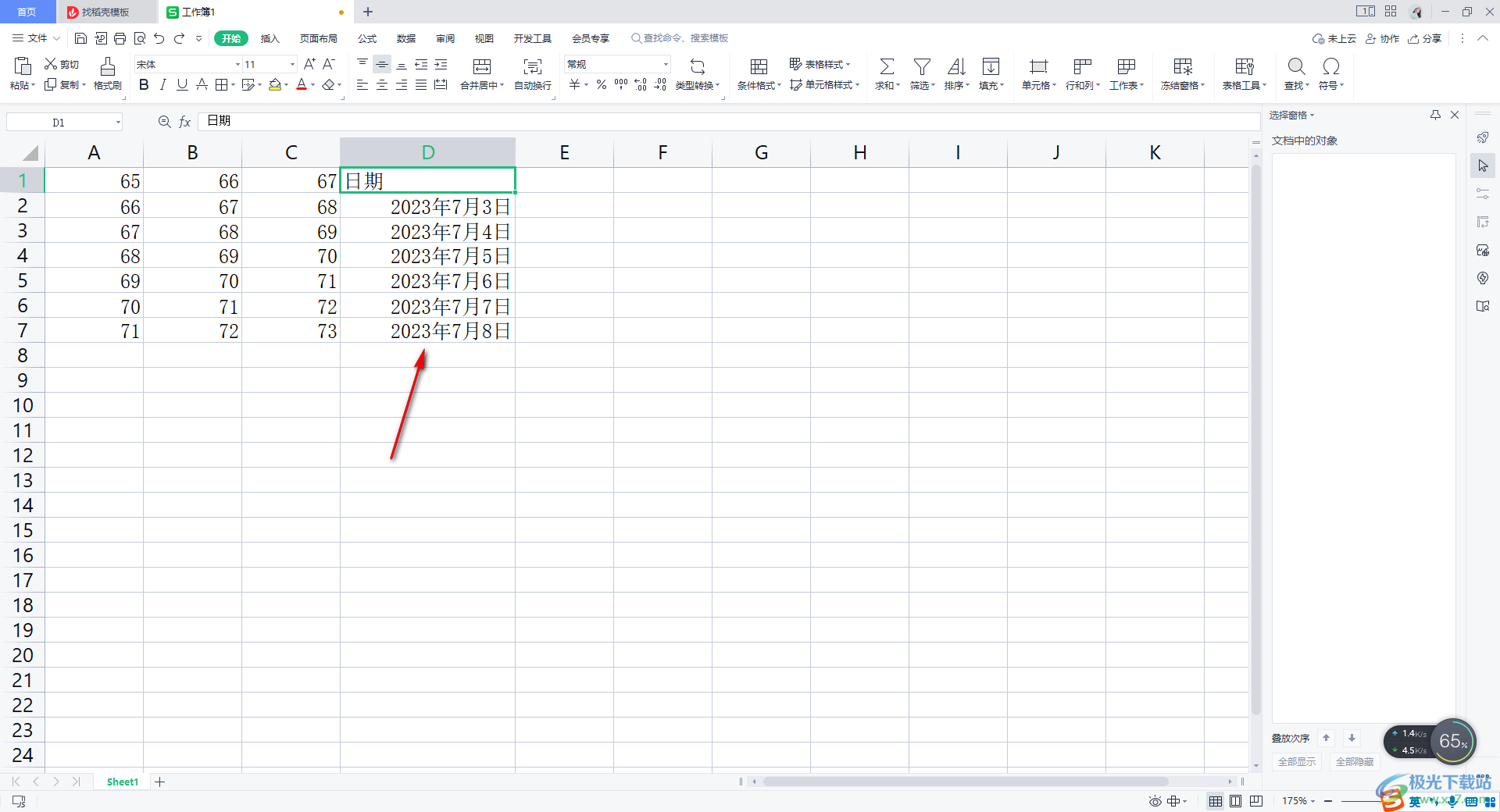
2.如果想要转换为文本格式,那么我们可以将日期格式的数据选中,再进行右键,选择【设置单元格格式】选项进入。
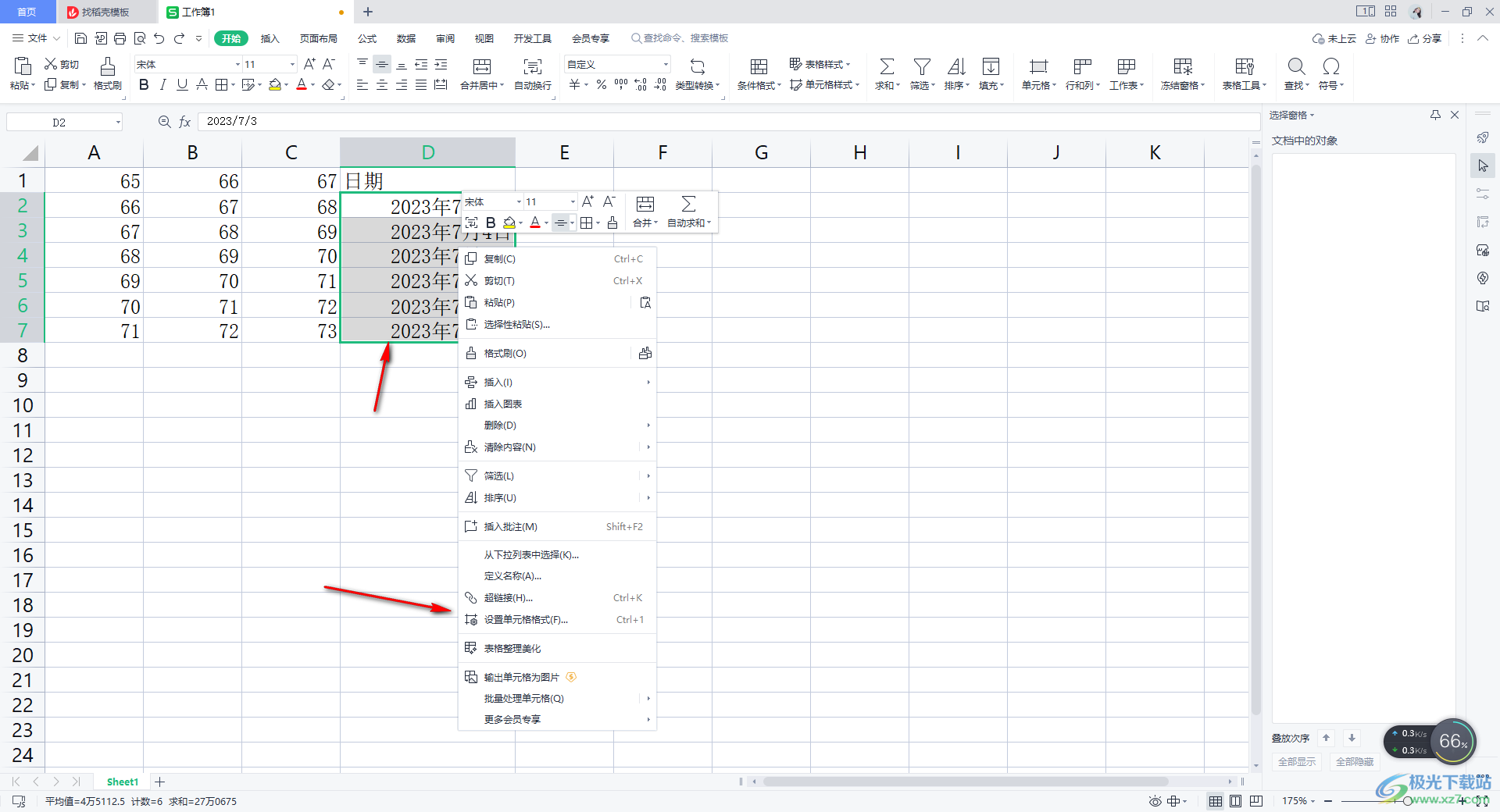
3.进入之后,我们在打开的单元格格式中,将左侧的【文本】选项卡进行点击,然后选择【确定】按钮。
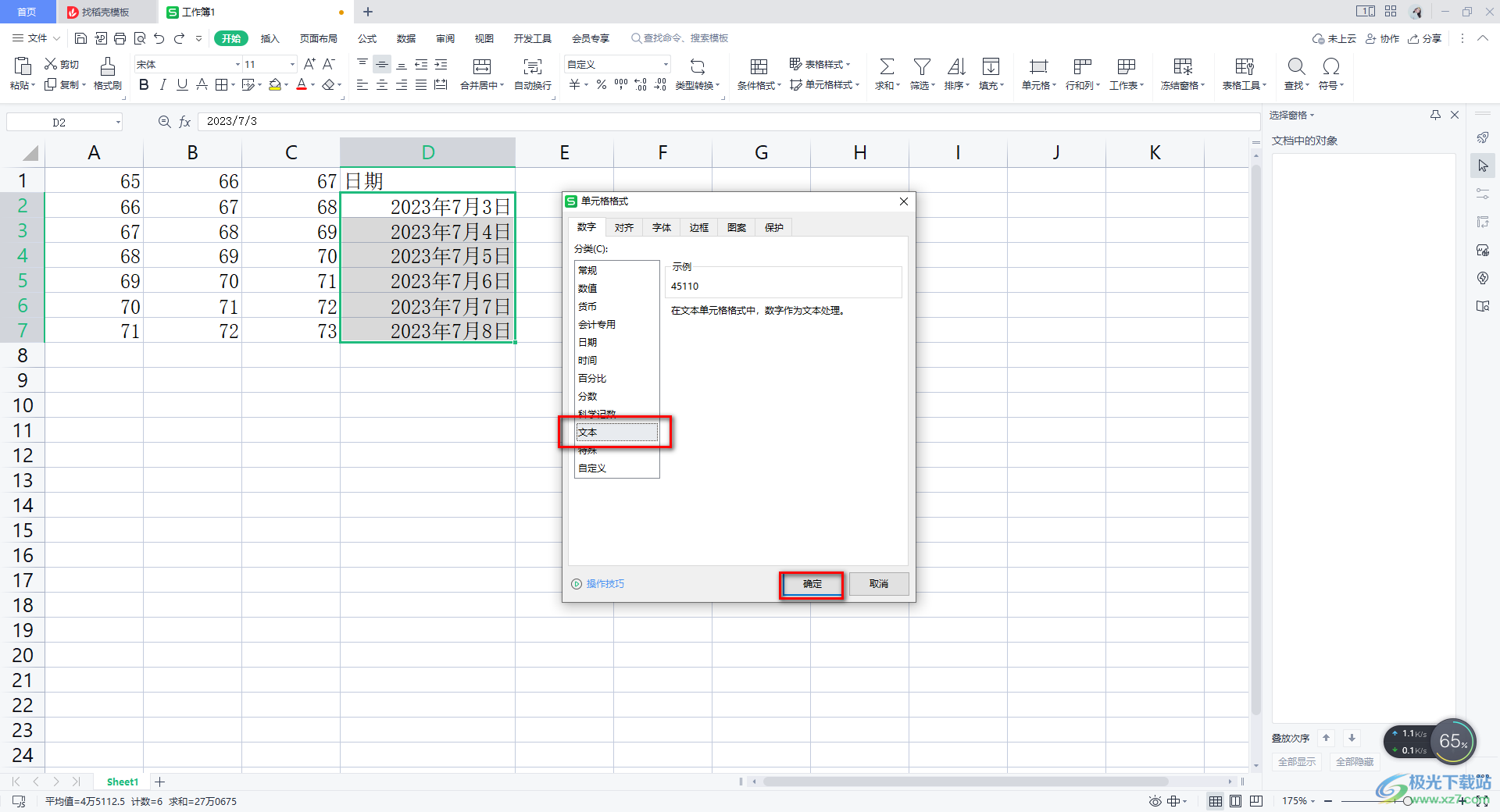
4.这时你可以看到我们选中的数据全部变成了一个数值来显示了,我们将这些数值通过删除键删除掉。
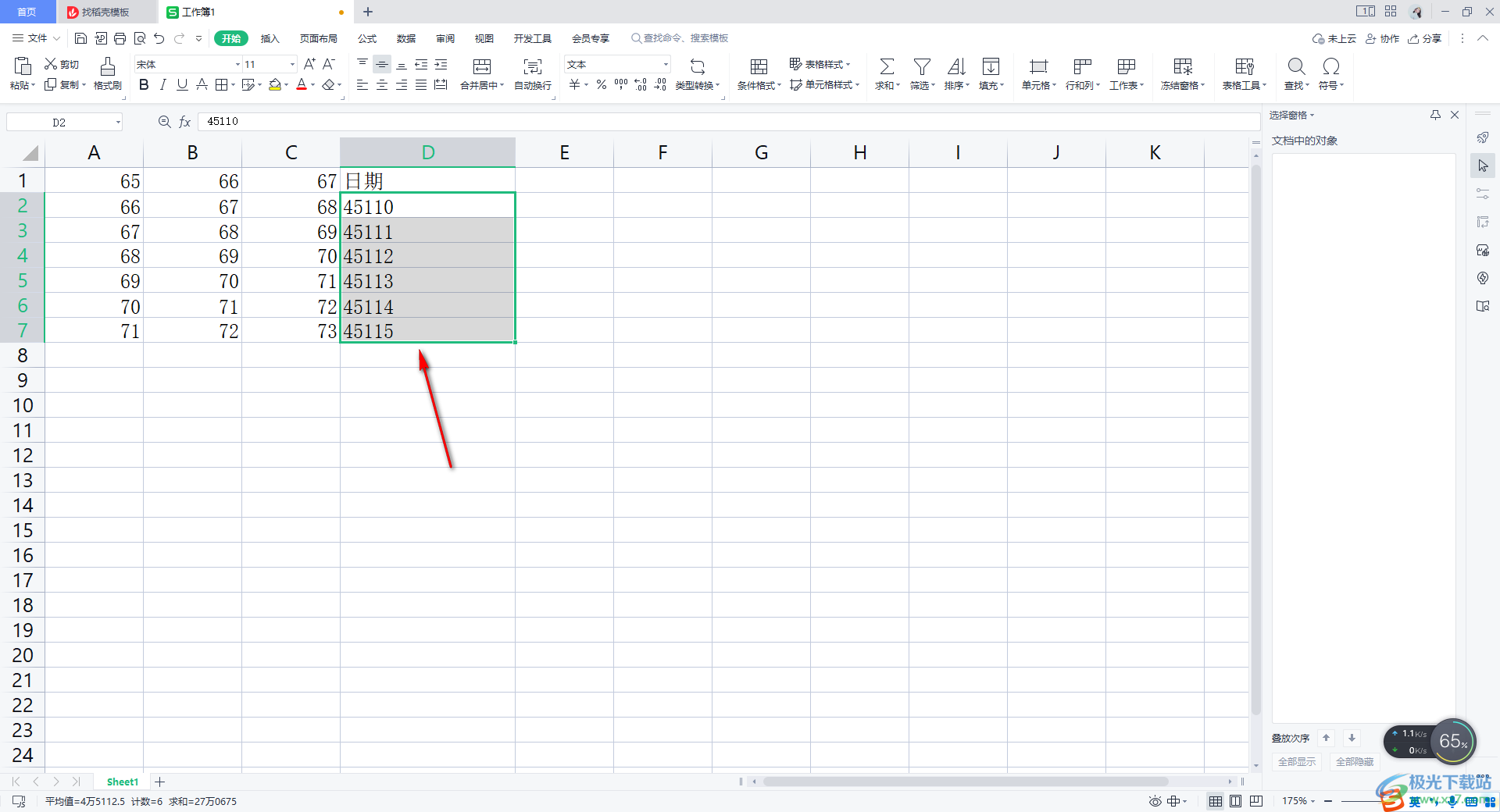
5.然后重新在单元格中输入一些数字内容或者文本内容,那么输入的数据就是文本格式,如图所示。
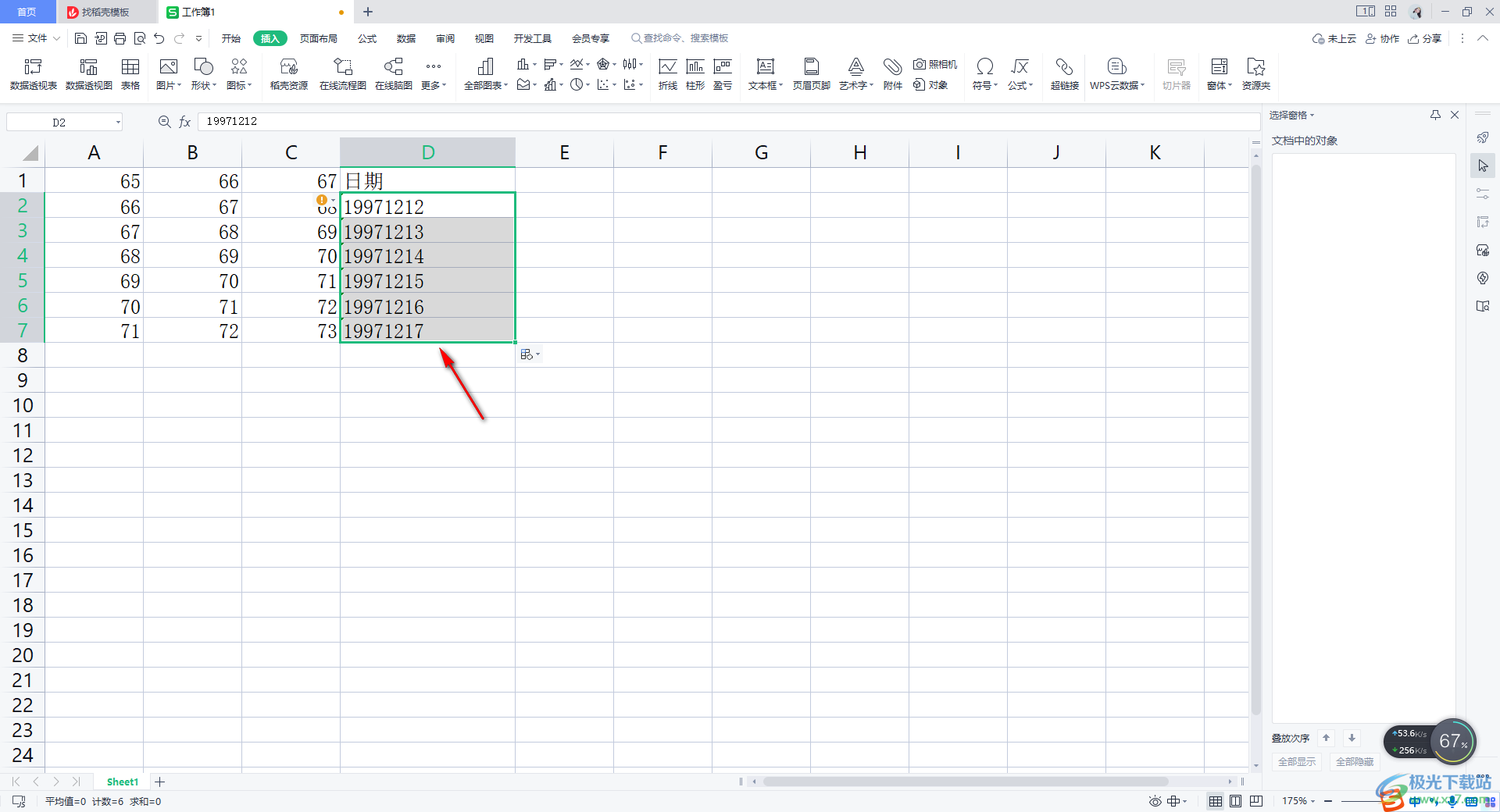
以上就是关于如何使用WPS Excel将日期格式转换为文本格式的具体操作方法,一般我们需要对单元格中的数据进行格式的类型的修改,那么我们就可以直接在设置单元格格式的窗口中进行设置,除此之外,还可以设置一下时间格式、数字格式等,感兴趣的话可以操作试试。
